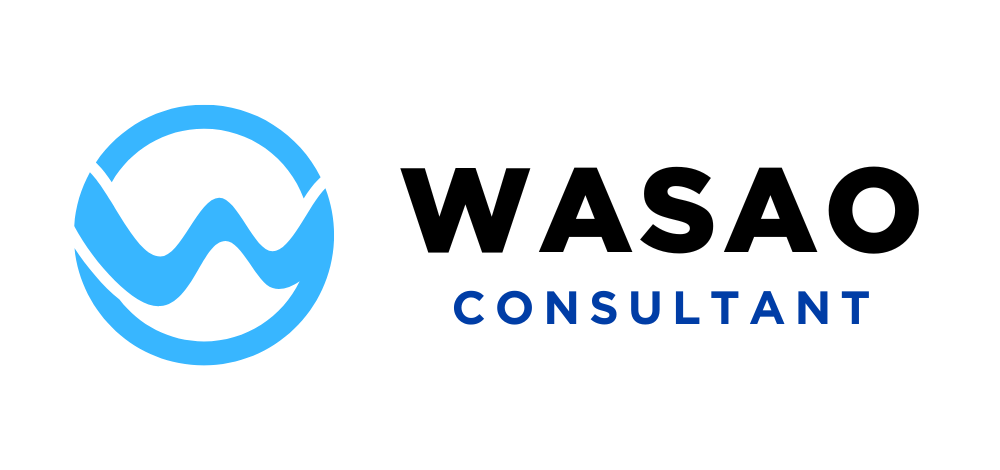こんにちは。わさお(@wasataka)です。
ここでは、私の備忘録的な感じでエクセルの概要をまとめております。
特に解説も無いため、読みにくかったらすみません。
1.エクセルの基本ルール
・文字列を条件指定するときは、” “で囲む。
・文字列を繋げたいときは、& を使う。
・ノットイコール(~以外)は<>で表現する。
例えば、りんご以外を表すときは、”<>りんご”と記載する。
・パーセントを条件指定するときは、0~100ではなく、0~1にする。
・先頭に0を付けたい場合は文字列に設定するか、0の前に「’」を付ける。
2.覚えておくべき基本関数
・=ASC(対象セル):対象セルの全角文字を半角文字に変換する。
・=COUNTA…値の入っているセルの数を合計する。
・=COUNTIF(範囲,検索条件):範囲内で検索条件に該当するセルの個数を求める。
・=SUBTOTAL:オートフィルタ時も自動反映される。また、集計が楽になる。9指定=SUM関数。
・=IF(論理式,真の場合,偽の場合):論理式が真の場合と偽の場合によって、返す値を変える。
・=INDIRECT:セルの番地を指定すると、その場所にあるセルを参照表示する。文字列をセル範囲に変換してくれる。
・=MATCH(検査値,検査範囲,照合の型):検査範囲内で、検査値があるセル位置を返す。
・=OFFSET(基準セル,行数,列数):基準セルから指定の行数と列数だけシフトしたセルの参照値を返す。
・=PRODUCT…かけ算の関数。
・=SUMIF(基準範囲,条件,合計したい範囲)
・=SUBSTITUTE…文字を入れ替える関数。特定の文字を削除するのにも使える。
3.覚えておくべき基本機能
・基本設定でブックのシート数を最初から1枚にしておく。
・セルにコメントを残したい場合は[校閲]→[新しいコメント]をクリックする。
・ファイルの作成者情報は削除する。[ファイル]→[問題のチェック]→[ドキュメント検査]→[再検査]→[すべて削除]。
4.柔軟性を高める設定
・セルの結合は極力使わない。文字を中央に配置したい場合は【セルの書式設定→配置→選択範囲内で中央】機能を使う。
・シートやセルの「非表示」機能は使ってはいけない。どうしても消したい場合は【グループ化】機能を使う。
・データを参照する際は別のエクセルからもってこない。データ編集・更新がやりづらくなる。
・A列には基本No.を入れる。
・データを入力する際に、0の場合は0と記入し空白にしない。
・計算式は出来る限りシンプルにする。
・エクセルに図やオブジェクトを載せる場合は、図のプロパティから「セルに合わせて移動やサイズ変更をしない」を選択する。
5.見易くするためのテクニック
・MSPゴシックとArialの組み合わせが基本。Arialは半角の英数字にしか適用されないため、MSPゴシック→Arialの順番で設定すれば全てのセルが綺麗に変更出来る。
・基本設定でArialにしておけば、日本語はMSPゴシック、英数字はArialになる。
・文字は左揃え、数字は右揃えにする。
・単位専用の列を作成する。
・負の数の表示形式は▲を使う。
・縦線は基本的には引かない。
・表の右端には一列分だけ余計な列を追加する。(飾り列)
・数字のベタ打ちと計算式を区別するため、色分けする。それを確認するためには【ホーム→検索と選択→条件を選択してジャンプ】機能を使う。
・背景色を使うときは薄い色で2色以内を意識する。
6.覚えておきたい便利なテクニック
・ctrl + Enter:選択した範囲に同じ値を入れる
・数式の表示 ⇒ コピー ⇒ そのままペースト
・オブジェクトをまとめて選択:ホーム⇒検索と選択⇒オブジェクトの選択
・空白があるとpivotが作れないため、ハイフンを入れる。
・重複チェック。COUNTIF($A$2:A2,A2)と記載して、下にコピーする。
・連続データを作成するときはホーム→フィル→連続データの作成。
・【セルの書式設定→ユーザー定義→種類→@”様”」とすると、自動的に”様”を付けられる。
・郵便番号を入力し、スペースキーで変換すると、住所に変換出来る。
・ROW()-1で項番を作成すれば、行を削除しても自動修正出来る。
・COLUMN()-1は列の項番を作成出来る。
・vlookupで検索値が重なる場合は固有値を振る。
・offset関数とmatch関数を合わせることでvlookupで検索出来ない”検索値より左の値”を検索出来る。※記入方法 =OFFSET(基準セル,match(検査値,検査範囲,照合の型),列数)
・iferror関数でエラーのときに空白にすることが出来る。
7.ショートカット
ショートカットを覚えることは仕事のスピードを上げるために必須です。
下記記事に実践で使えるショートカットをまとめてますので、参考にしてみてください。
8.「【Excel】(初心者・中級者向け)外資系コンサル流エクセル術」のまとめ
いかがでしたでしょうか。
生産性を高めるためにエクセルを使いこなすことは非常に重要です。
なお、コンサルタントの必読書を下記の記事で紹介していますので、合わせて読んでみてください。
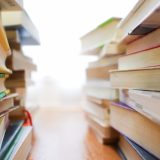 何冊読んだ?コンサルタントの必読書15選
何冊読んだ?コンサルタントの必読書15選